BlueStacks nedir ve ne işe yarar? Mobil Android oyunları bilgisayarda oynamak için kullanabileceğiniz BlueStacks uygulamasının özellikleri ve sistem gereksinimleri. BlueStacks alternatifi benzeri uygulamalar ve indirme linkleri gibi bir çok bilgiyi bulabilirsiniz.
BlueStacks Nedir?
BlueStacks, Windows ve Mac işletim sistemlerinde Android uygulamalarını çalıştırmak için kullanılan bir emülatördür. Bu yazılım, Android oyunları ve uygulamaları bilgisayarınızda rahatça açmanızı ve kullanmanızı sağlar.
BlueStacks, kullanıcılara Android cihazlarda bulunan tüm özellikleri sunar ve PC veya Mac üzerinde bu uygulamaları kullanırken kolaylık sağlar. BlueStacks ayrıca, farklı işletim sistemleri arasında dosya paylaşımı yapmanıza olanak tanır.
Bluestacks Sistem Gereksinimleri
İşletim Sistemi: Microsoft Windows 7 ve üstü, macOS Sierra ve üstü
İşlemci: Intel veya AMD işlemci
RAM: En az 2 GB RAM (önerilen 8 GB RAM)
HDD: Minimum 5 GB boş disk alanı
Grafik kartı: Intel HD Graphics 4000 veya üstü, NVIDIA GeForce 600 serisi veya üstü
Performansın daha iyi olması için yukarıdaki belirtilen özelliklerin üzerinde bir bilgisayar önerilir.
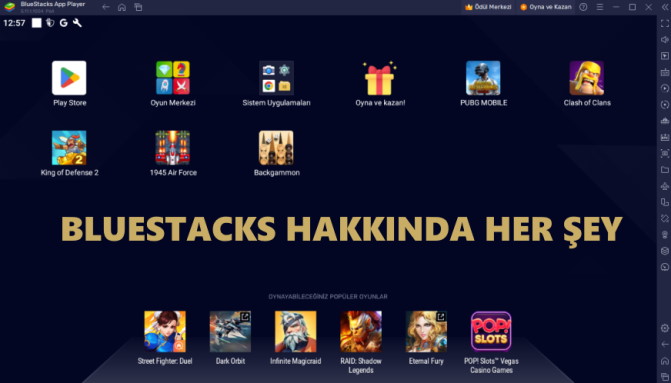
BlueStacks İndir
BlueStacks, resmi web sitesinden indirilebilir. İndirme ve kurulum adımları şöyle:
BlueStacks Güvenli mi?
Bluestacks, genel olarak güvenli bir yazılımdır. Şirket, kullanıcıların verilerinin gizliliğini korumak ve kötü amaçlı yazılımlara karşı korumak için çeşitli önlemler almaktadır.
Ancak, herhangi bir yazılım gibi Bluestacks da potansiyel olarak zararlı uygulamalar içerebilir. Bu nedenle, yalnızca güvenilir kaynaklardan uygulama indirmenizi ve cihazınızın güvenlik yazılımını güncel tutmanızı öneririm.
Ayrıca, Bluestacks'in bazı sürümleri reklam gösterebilir ve bazı kullanıcılar bunu rahatsız edici bulabilir. Bu nedenle, isterseniz ücretli bir sürümü de tercih edebilirsiniz.
Bluestacks Sanallaştırma
Bluestacks, bir sanallaştırma teknolojisi olan "Hyper-V" kullanmaktadır. Hyper-V, Windows 8 ve sonrası işletim sistemlerinde varsayılan olarak bulunur ve önceden yüklenmiş olması gerekir.
Bluestacks'in çalışabilmesi için, bilgisayarınızda sanallaştırma özelliğinin etkinleştirilmiş olması gereklidir. Sanallaştırma özelliği genellikle BIOS ayarlarından veya UEFI (Unified Extensible Firmware Interface) ayarlarından etkinleştirilebilir. Bu nedenle, Bluestacks'i kullanmadan önce bilgisayarınızın sanallaştırma özelliğinin etkinleştirildiğinden emin olmalısınız.
Ayrıca, Bluestacks'in verimli çalışması için bilgisayarınızda yeterli bellek, işlemci gücü ve depolama alanı bulunması da önemlidir. Özellikle, sanal bir Android cihazı çalıştıracağı için, Bluestacks'e ayrılmış sistem kaynaklarına ihtiyacı olacak ve diğer uygulamaların performansını etkileyebilir.
Bluestacks Eski Sürümleri İndirin
Eski sürüm Bluestacks programları bazen kullanıcılara farklı sebeplerle gerekebilir. Eski sürümleri indirmek ve yüklemek için birkaç kaynak mevcuttur.
Öncelikle, resmi Bluestacks web sitesindeki "Bluestacks Tarihçesi" sayfasında önceki sürümlere ait bağlantılar bulunabilir. Bu bağlantıları kullanarak eski sürümleri indirebilirsiniz.
Diğer bir seçenek ise üçüncü taraf yazılım siteleridir. Ancak bu sitelerden indirilen dosyaların güvenliği konusunda dikkatli olmak gerekir. Sahte veya potansiyel olarak zararlı dosyalar, eski sürümler gibi görünebilir, bu nedenle, güvenilir bir siteyi kullanmanız şiddetle tavsiye edilir.
Eski sürümleri yüklerken, işletim sistemi uyumluluğunu kontrol etmek ve ilgili sürücülerin yüklü olduğundan emin olmak önemlidir. Ayrıca, Bluestacks'in daha eski sürümleriyle uyumlu olmayan uygulamalar da olabilir, bu nedenle, tercih ettiğiniz sürümün hangi uygulamalarla uyumlu olduğu konusunda bilgi edinmek de önemlidir.
Bluestacks eski sürümleri yayınlayan site : (Bu site güvenlidir ama yine de resmi sitesinden indirilmesi önerilir, bu gibi sitelerden indirilen dosyalar sebebiyle oluşabilecek zararlardan koforum.net sorumlu tutulamaz.) : https://bluestacks-app-player.tr.uptodown.com/windows/versions
Bluestacks Benzeri Alternatif Uygulamalar
Bluestacks bir Android emülatörü olduğundan, benzer işlevselliğe sahip diğer Android emülatörleri de bulunmaktadır. İşte Bluestacks'e alternatif olarak kullanabileceğiniz 10 farklı Android emülatörü:
BlueStacks Nedir?
BlueStacks, Windows ve Mac işletim sistemlerinde Android uygulamalarını çalıştırmak için kullanılan bir emülatördür. Bu yazılım, Android oyunları ve uygulamaları bilgisayarınızda rahatça açmanızı ve kullanmanızı sağlar.
BlueStacks, kullanıcılara Android cihazlarda bulunan tüm özellikleri sunar ve PC veya Mac üzerinde bu uygulamaları kullanırken kolaylık sağlar. BlueStacks ayrıca, farklı işletim sistemleri arasında dosya paylaşımı yapmanıza olanak tanır.
Bluestacks Sistem Gereksinimleri
İşletim Sistemi: Microsoft Windows 7 ve üstü, macOS Sierra ve üstü
İşlemci: Intel veya AMD işlemci
RAM: En az 2 GB RAM (önerilen 8 GB RAM)
HDD: Minimum 5 GB boş disk alanı
Grafik kartı: Intel HD Graphics 4000 veya üstü, NVIDIA GeForce 600 serisi veya üstü
Performansın daha iyi olması için yukarıdaki belirtilen özelliklerin üzerinde bir bilgisayar önerilir.
BlueStacks İndir
BlueStacks, resmi web sitesinden indirilebilir. İndirme ve kurulum adımları şöyle:
- BlueStacks 4 & 5 ve diğer sürümleri indirme sayfası : https://www.bluestacks.com/download.html
- Sayfada "İndir" butonuna tıklayın.
- İndirme işlemi başlamadan önce, bilgisayarınızda BlueStacks'in çalışabileceği gereksinimleri karşıladığınızdan emin olun.
- İndirme işlemi tamamlandıktan sonra, dosyayı açın ve kurulum sihirbazını takip edin.
- Kurulum sırasında, dil seçeneğini ve kurulum konumunu belirleyin.
- Kurulum tamamlandıktan sonra, BlueStacks simgesini masaüstünde veya Başlat menüsünde bulabilirsiniz.
- BlueStacks'i açın ve Google hesabınızla giriş yapın.
- Google Play Store'dan uygulama veya oyun indirerek kullanmaya başlayabilirsiniz.
BlueStacks Güvenli mi?
Bluestacks, genel olarak güvenli bir yazılımdır. Şirket, kullanıcıların verilerinin gizliliğini korumak ve kötü amaçlı yazılımlara karşı korumak için çeşitli önlemler almaktadır.
Ancak, herhangi bir yazılım gibi Bluestacks da potansiyel olarak zararlı uygulamalar içerebilir. Bu nedenle, yalnızca güvenilir kaynaklardan uygulama indirmenizi ve cihazınızın güvenlik yazılımını güncel tutmanızı öneririm.
Ayrıca, Bluestacks'in bazı sürümleri reklam gösterebilir ve bazı kullanıcılar bunu rahatsız edici bulabilir. Bu nedenle, isterseniz ücretli bir sürümü de tercih edebilirsiniz.
Bluestacks Sanallaştırma
Bluestacks, bir sanallaştırma teknolojisi olan "Hyper-V" kullanmaktadır. Hyper-V, Windows 8 ve sonrası işletim sistemlerinde varsayılan olarak bulunur ve önceden yüklenmiş olması gerekir.
Bluestacks'in çalışabilmesi için, bilgisayarınızda sanallaştırma özelliğinin etkinleştirilmiş olması gereklidir. Sanallaştırma özelliği genellikle BIOS ayarlarından veya UEFI (Unified Extensible Firmware Interface) ayarlarından etkinleştirilebilir. Bu nedenle, Bluestacks'i kullanmadan önce bilgisayarınızın sanallaştırma özelliğinin etkinleştirildiğinden emin olmalısınız.
Ayrıca, Bluestacks'in verimli çalışması için bilgisayarınızda yeterli bellek, işlemci gücü ve depolama alanı bulunması da önemlidir. Özellikle, sanal bir Android cihazı çalıştıracağı için, Bluestacks'e ayrılmış sistem kaynaklarına ihtiyacı olacak ve diğer uygulamaların performansını etkileyebilir.
Bluestacks Eski Sürümleri İndirin
Eski sürüm Bluestacks programları bazen kullanıcılara farklı sebeplerle gerekebilir. Eski sürümleri indirmek ve yüklemek için birkaç kaynak mevcuttur.
Öncelikle, resmi Bluestacks web sitesindeki "Bluestacks Tarihçesi" sayfasında önceki sürümlere ait bağlantılar bulunabilir. Bu bağlantıları kullanarak eski sürümleri indirebilirsiniz.
Diğer bir seçenek ise üçüncü taraf yazılım siteleridir. Ancak bu sitelerden indirilen dosyaların güvenliği konusunda dikkatli olmak gerekir. Sahte veya potansiyel olarak zararlı dosyalar, eski sürümler gibi görünebilir, bu nedenle, güvenilir bir siteyi kullanmanız şiddetle tavsiye edilir.
Eski sürümleri yüklerken, işletim sistemi uyumluluğunu kontrol etmek ve ilgili sürücülerin yüklü olduğundan emin olmak önemlidir. Ayrıca, Bluestacks'in daha eski sürümleriyle uyumlu olmayan uygulamalar da olabilir, bu nedenle, tercih ettiğiniz sürümün hangi uygulamalarla uyumlu olduğu konusunda bilgi edinmek de önemlidir.
Bluestacks eski sürümleri yayınlayan site : (Bu site güvenlidir ama yine de resmi sitesinden indirilmesi önerilir, bu gibi sitelerden indirilen dosyalar sebebiyle oluşabilecek zararlardan koforum.net sorumlu tutulamaz.) : https://bluestacks-app-player.tr.uptodown.com/windows/versions
Bluestacks Benzeri Alternatif Uygulamalar
Bluestacks bir Android emülatörü olduğundan, benzer işlevselliğe sahip diğer Android emülatörleri de bulunmaktadır. İşte Bluestacks'e alternatif olarak kullanabileceğiniz 10 farklı Android emülatörü:
- NoxPlayer
- LDPlayer
- Memu Play
- Remix OS Player
- Gameloop
- Andy Android Emulator
- Koplayer
- Droid4X
- Genymotion
- Phoenix OS